Выбор графического ускорителя в 2020 году
2019 год стал эпохальным в плане появления новейших видеоускорителей от AMD, которые сумели догнать по производительности карты Nvidia в среднем ценовом сегменте. Выбор стал еще более запутанным: необходимо учитывать стоимость, средний FPS в играх, энергопотребление, техпроцесс и поддержку драйверов в будущем. Но самым важным аспектом являются результаты варьирования разрешения дисплея и настройки качества отрисовки в играх.
Обратимся к тестам недавно вышедшей игры Red Dead Redemption 2, которые дадут некоторую ясность (testirovanie-videokart-v-red-dead-redemption-2).
Настройки ультра в разрешении WQHD (2560x1440):
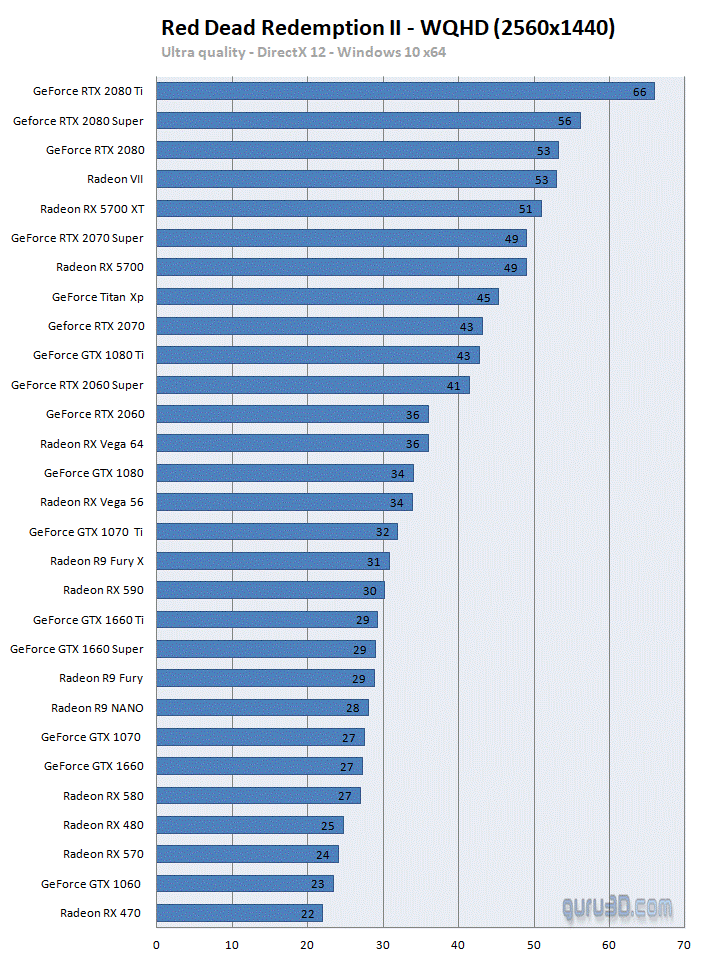
При высоких настройках:
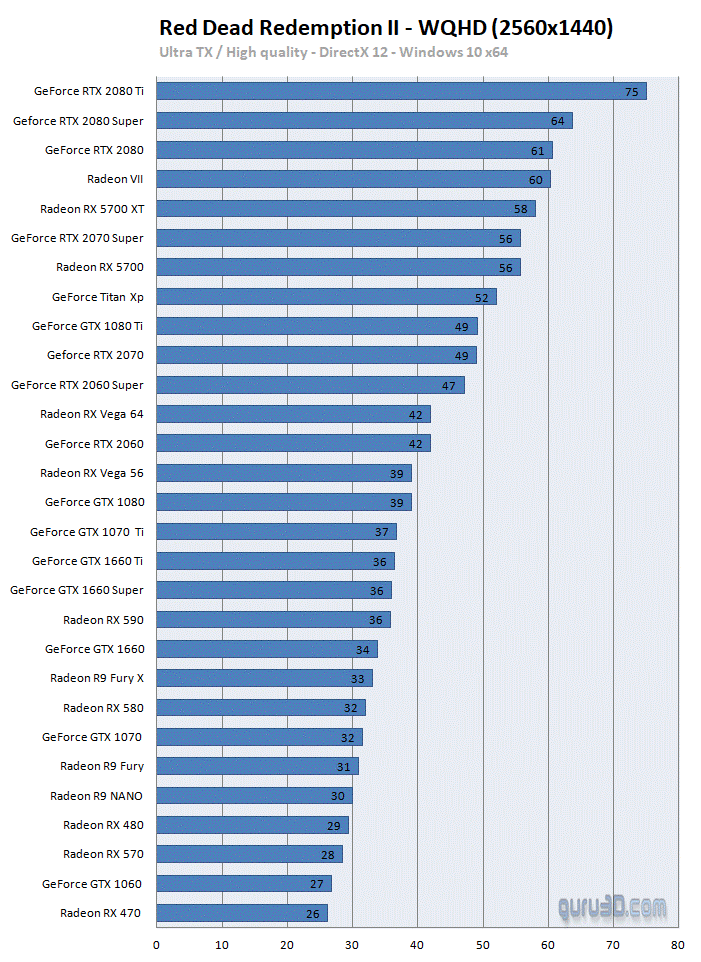
То же самое, но в разрешении Ultra HD:
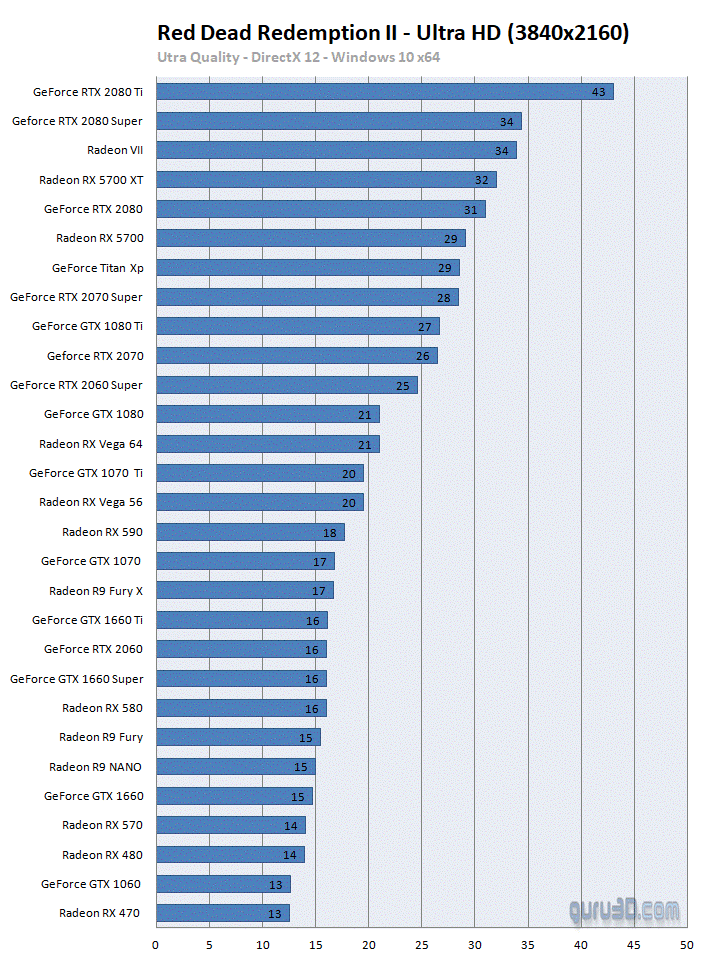
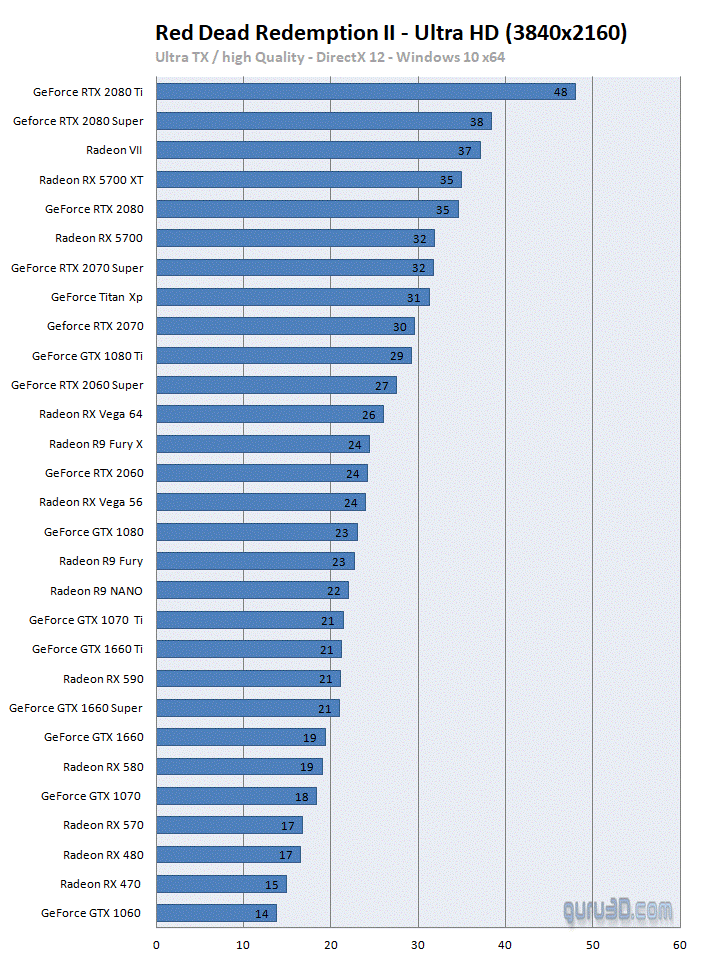
Для нетребовательных геймеров будут интересны FPS только при высоких показателях графики. А FullHD мы здесь не учитываем, так как рассматриваем среднюю нишу рынка видеокарт.
Наиболее привлекательными выглядят Radeon RX 5700, Radeon RX 5700 XT, GeForce RTX 2080 и GeForce RTX 2070 Super. Различия между ними не так существенны. На первый план выходит стоимость. Во время написания обзора минимальные цены на “нереференсы” составляли соответственно: 26000, 29000, 50000 и 37000 рублей. Первые две серии выбиваются в лидеры по соотношению “цена/производительность”. Также смотрим на наиболее “свежий” техпроцесс и задел на будущее, так как многие пользователи покупают видеокарту не на один год.
Некоторые иностранные ресурсы предлагают произвести манипуляции с BIOS видеокарты, чтобы получить из RX 5700 более быструю RX 5700 XT. Но одновременно увеличится и энергопотребление. Если и заняться перепрошивкой всерьез, то необходимо сначала найти файл BIOS для конкретного устройства, а затем выбрать хорошую систему охлаждения, желательно с тремя вентиляторами. Этим условиям, например, удовлетворяет PowerColor Red Devil Radeon RX 5700 от известного производителя, который сотрудничает с AMD. Стоимость этого решения на конец года составляет 29 тысяч руб., что соизмеримо с ценой на RX 5700 XT. Но мы получаем возможность перепрошивки и три вертушки для обеспечения наилучших температур и низкого шума.
Распаковка и установка видеокарты PowerColor Red Devil Radeon RX 5700
Видеоускоритель поставляется в огромной коробке черно-красного цвета, на которой производитель показывает его преимущества перед другими моделями, в особенности от компании Nvidia.


Открываем упаковку – видеокарта располагается в антистатическом пакете. Все это находится в нише из поролона, что благоприятно сказывается при транспортировке.

В комплекте идут руководство по установке, диск с программным обеспечением, карта клуба Powercolor и наклейка с логотипом.

Видеокарта снабжена традиционными разъемами для вывода изображения на монитор – одним HDMI 2.0а и тремя DisplayPort 1.4.
Достаем видеоадаптер из коробки. Он представляет собой крупную печатную плату с системой охлаждения из трех 90-см вентиляторов.

Для запитывания такого “монстра” используются два штекера: c шестью и восемью контактами.

Сзади находим металлическую пластину для дополнительного обеспечения жесткости.

Главной особенностью этого устройства является наличие двойного BIOS, который переводит его либо в бесшумный режим, либо максимально производительный. Для этого есть специальный переключатель.

Видеокарта снабжена традиционными разъемами для вывода изображения на монитор – одним HDMI 2.0а и тремя DisplayPort 1.4.

Благодаря габаритным охладителям ширина устройства увеличилась до 2,5 слотов. Не каждый корпус может в себя его вместить.
Читаем инструкцию к материнской плате и инсталлируем карточку в самый быстрый слот PCI Express х16. Проблем возникнуть не должно, даже если один из разъемов уже занят, например, дискретным звуком.

Не забываем про провода с питанием.

Подключаем видеокабель к одному из выходов, которые для удобства подсвечиваются.


В темноте красиво смотрится подсветка “Red Devil” с логотипом модели.

Далее в нашем обзоре видеокарты PowerColor Red Devil Radeon RX 5700 расскажем про всевозможные настройки.
Настройка видеокарты AMD
После включения компьютера заходим в BIOS материнской платы и выбираем в качестве источника видео сигнала устройство PCI, если раньше использовалась встроенная графика.
Скачиваем с официального сайта Powercolor драйвер и инсталлируем его, а также программу для управления RGB подсветкой. AMD Radeon RX 5700 должен отобразиться в списке видеоадаптеров “Диспетчера устройств”.
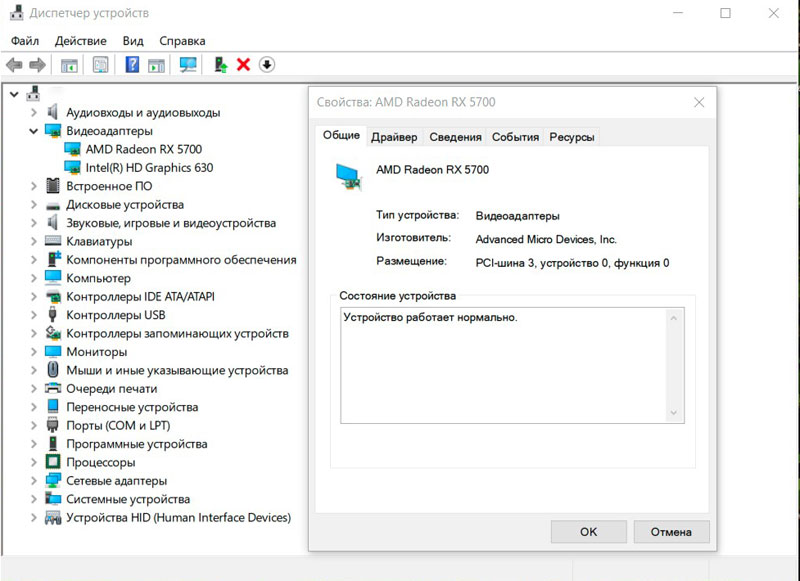
Самая последняя версия программного обеспечения AMD называется Adrenalin 2019 Edition. После его установки необходимо проверить обновления. Для этого заходим в соответствующую вкладку и проверяем их наличие.
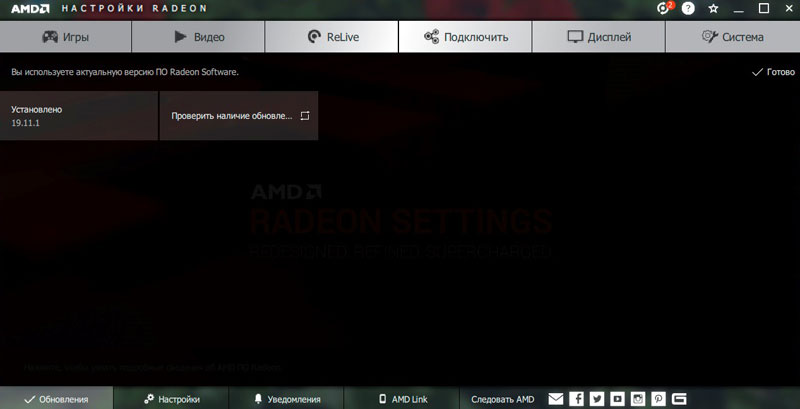
Настройки будут полезны для отключения рекламных баннеров, уведомлений и восстановления заводских параметров.
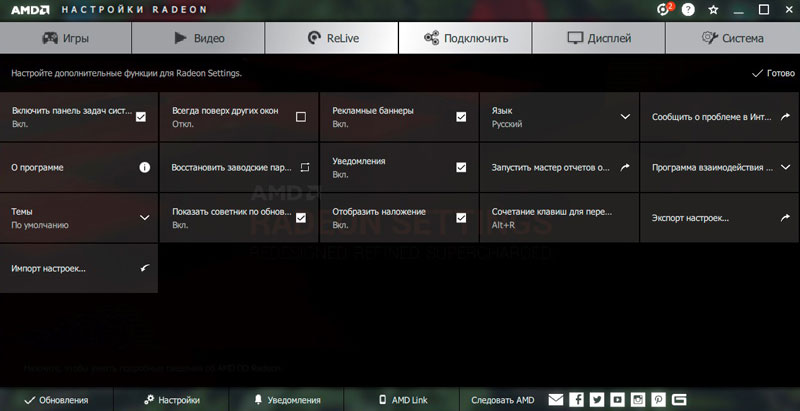
В игровых параметрах выбираем адаптивный метод сглаживания, включаем вертикальную синхронизацию и тройную буферизацию OpenGL, а частоту кадров ограничиваем (для оптимизации энергосбережения) в соответствии с характеристиками дисплея, в нашем случае – 60 кадров/сек.
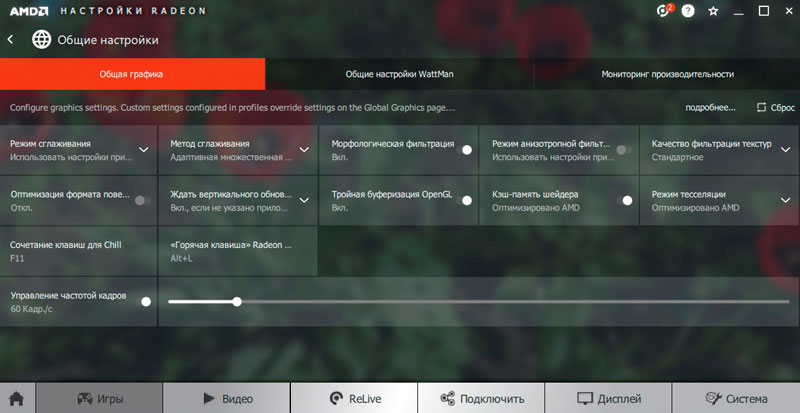
Общие настройки WattMan нужны для просмотра активности и частоты GPU, температуры, скорости вращения вентиляторов и энергопотребления в Ваттах. Можно сохранить или загрузить желаемый профиль. Для энтузиастов будут интересны вкладки “Автоматическое снижение напряжения ГП”, “Автоматический разгон ГП” и “Автоматический разгон памяти”. Доступно ручное управление частотой/напряжением и скоростью кулеров в зависимости от температуры.
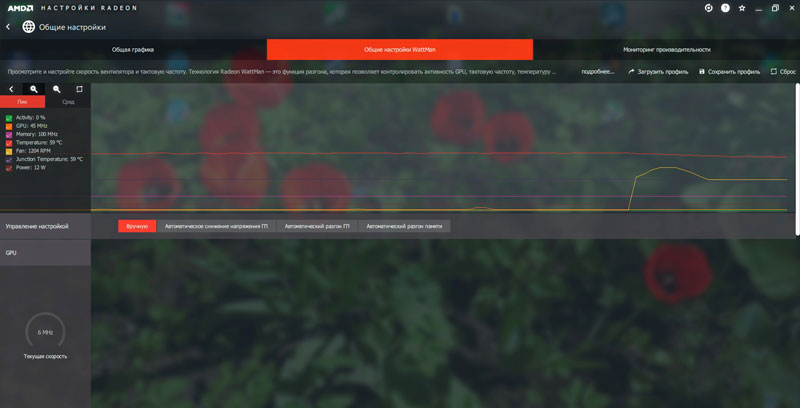
“Мониторинг производительности” позволяет определить, какие показатели должны отображаться при нагрузке на видеокарту (во время игрового процесса или тестирования).
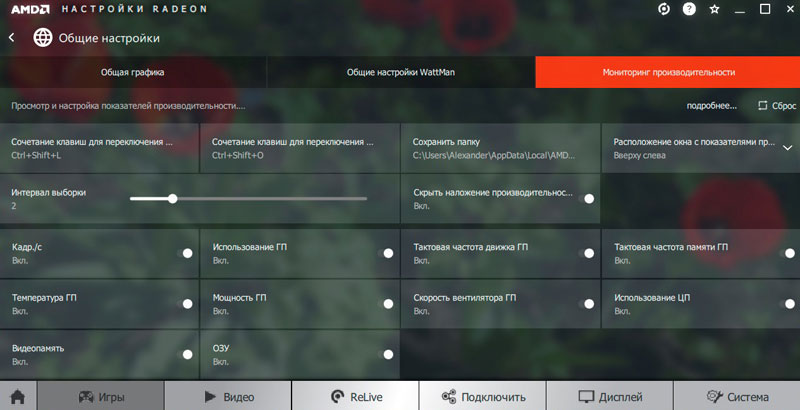
Качество изображения, подаваемое на монитор, регулируется видеопрофилями в подразделе “Видео”.
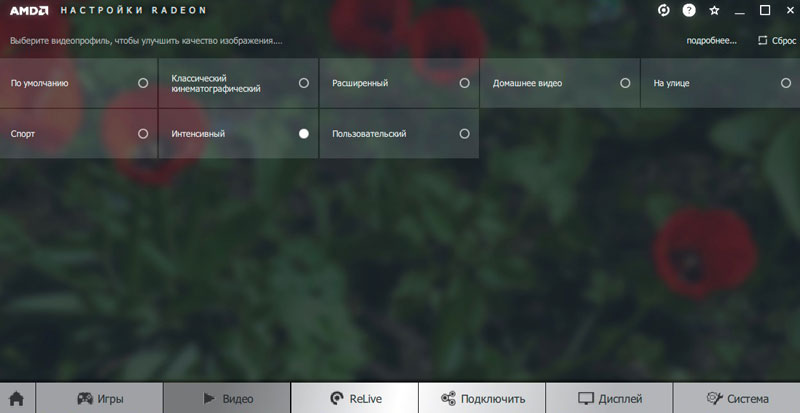
Вкладка “Дисплей” предоставляет подобрать глубину цветопередачи и формат пикселей. Подробные свойства экрана (например, битность матрицы) можно узнать на сайте displayspecifications.com, вбив в поиске название модели.
Цветовой формат представлен YCbCr (4:4:4, 4:2:2, 4:2:0) и RGB 4:4:4. Для телевизора подойдет первый тип, а для компьютерного монитора – второй. Самое лучшее соотношение – 4:4:4, которое не доступно при установке 10-битного цвета. Придется ограничиться YCbCr 4:2:2, что практически не повлияет на восприятие картинки, ведь большинство фото и видеороликов созданы именно для этого формата.

В “Системе” отображаются такие свойства графического ускорителя как:
- тип шины и текущие ее параметры;
- версия и дата выпуска BIOS;
- объем, пропускная способность и частота памяти.
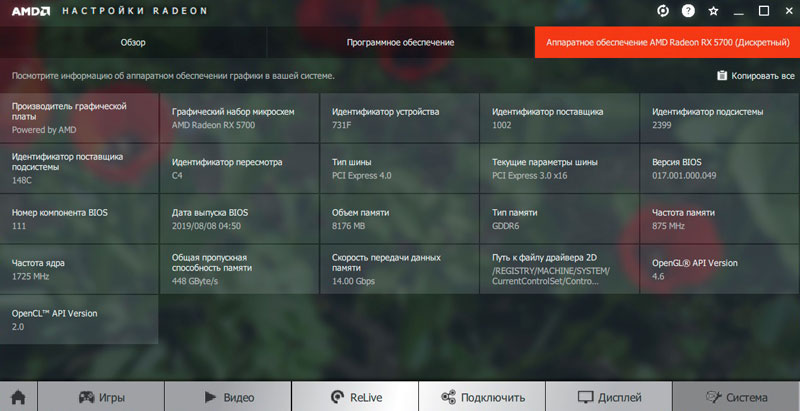
Тестирование PowerColor Red Devil Radeon RX 5700
Скачаем системную утилиту GPU-Z, предназначенную для предоставления важной информации о нашей видеокарте/графическом процессоре. Новая версия поддерживает современные устройства AMD 5700-й серии.
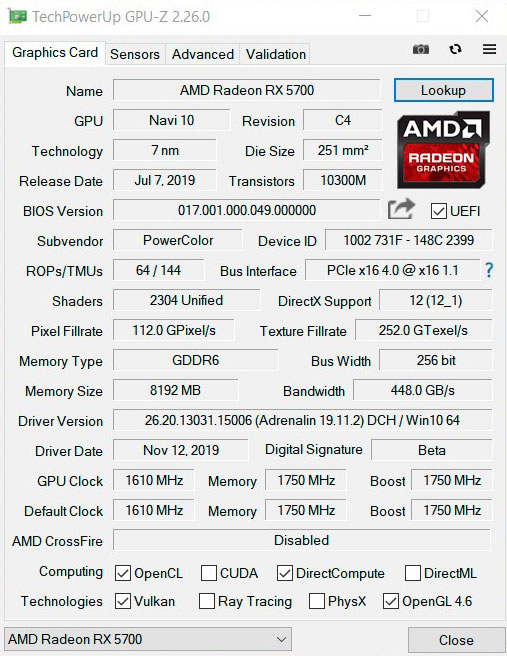
Здесь отображаются следующие важные параметры – тип GPU (Navi 10, выполненный по технологии 7 нм), фирма-изготовитель (PowerColor), количество шейдеров (2304), поддержка DirectX 12, объем и тип памяти (8192 MB GDDR6) с шиной 256 bit, а также частоты GPU (от 1610 до 1750 MHz).
Наиболее популярны два приложения для тестирования видеокарточек – 3DMark и Aida64. Последнее скудно в плане настроек. В меню “Сервис” находим “Тест GPGPU” и выбираем тестируемые видеокарты, если их несколько. В итоге получаем такие результаты:

Конечно, сравнивать дискретное устройство со встроенной графикой, нелепо, но все же видно, за что мы переплачиваем немалые деньги.
Aida64 показывает и такие характеристики как напряжения ядра и памяти ГП, скорость вращения вентиляторов, мощность графического процессора. В период бездействия энергопотребление составляет порядка 10 Ватт, температура GPU 57 °С, а вертушки не крутятся.
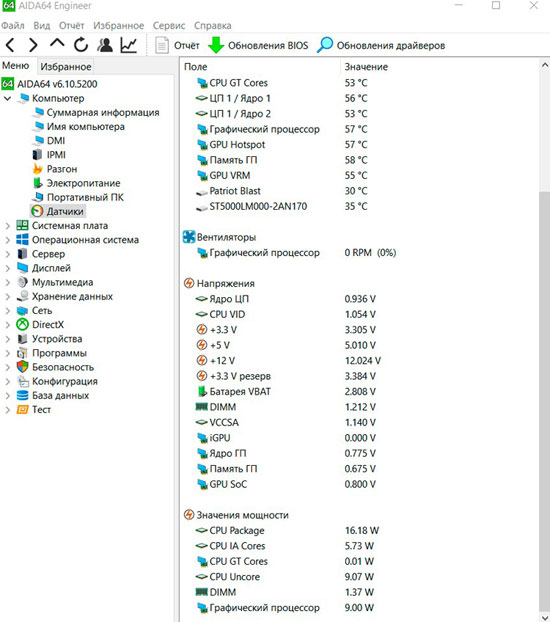
При просмотре фильмов с разрешением Ultra HD потребление энергии достигает 28 W, а температура падет до 51 °С вследствие включения системы охлаждения.
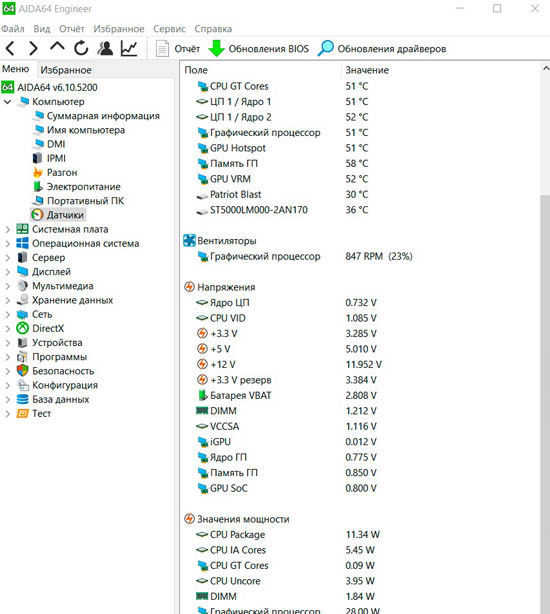
Adrenalin 2019 Edition тоже отслеживает важные величины:
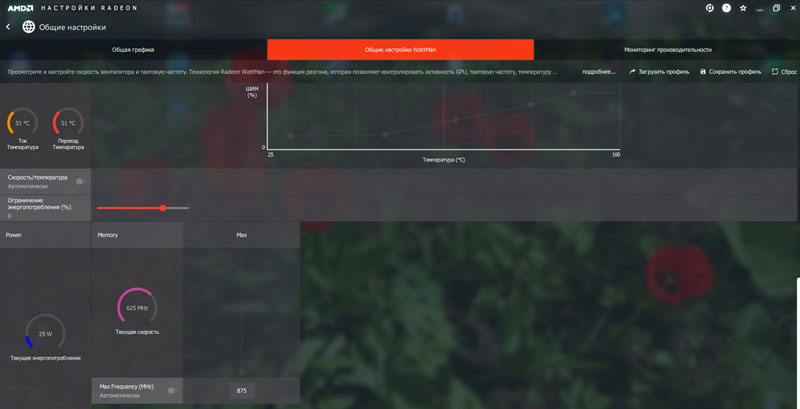
Расширенными настройками тестирования обладает программа 3DMark, которая сама предложит более подходящий тест для вашей системы (например, Time Spy). У нашей конфигурации, по правде говоря, “слабоватый” CPU (Intel Pentium G4600), поэтому выберем максимальное разрешение (3840 х 2160), которое наименее зависит от центрального процессора. Оперативной памяти, наоборот, достаточно – 16 Гб (столько и рекомендует производитель).
После продолжительной загрузки игрового фрагмента и самого теста появляются сами результаты:
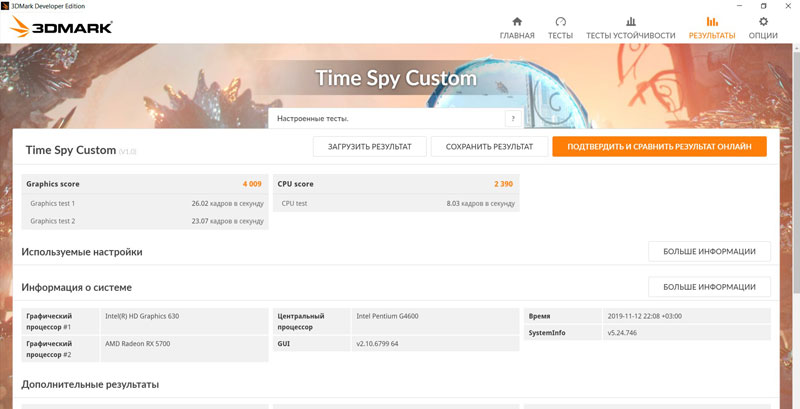
Конечно, они далеки от идеальных, так как двухъядерный CPU сильно ограничивает возможности видеоускорителя.
3DMark умеет рисовать разноцветные графики, на которых отображаются: кадровая частота (максимальная – 33 кадр/с, а минимальная – 8 кадр/с), температуры ЦПУ и ГПУ (не более 60 и 70 °С соответственно), процент загруженности графического процессора, частота памяти GPU.
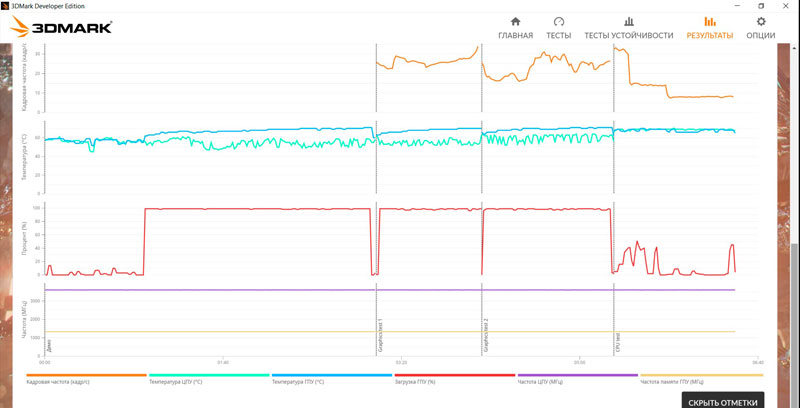
MSI Afterburner – известная программа для разгона и мониторинга видеокарт. Установленный по умолчанию скин удобен для восприятия: можно выбрать интересующий ГПУ (если их несколько), увеличить электрическое потребление (Power Limit), частоту памяти или процессора GPU, включить пользовательский режим управления кулером.
При нажатии на шестеренку всплывают свойства MSI Afterburner, наиболее важным из которых для нас является мониторинг.
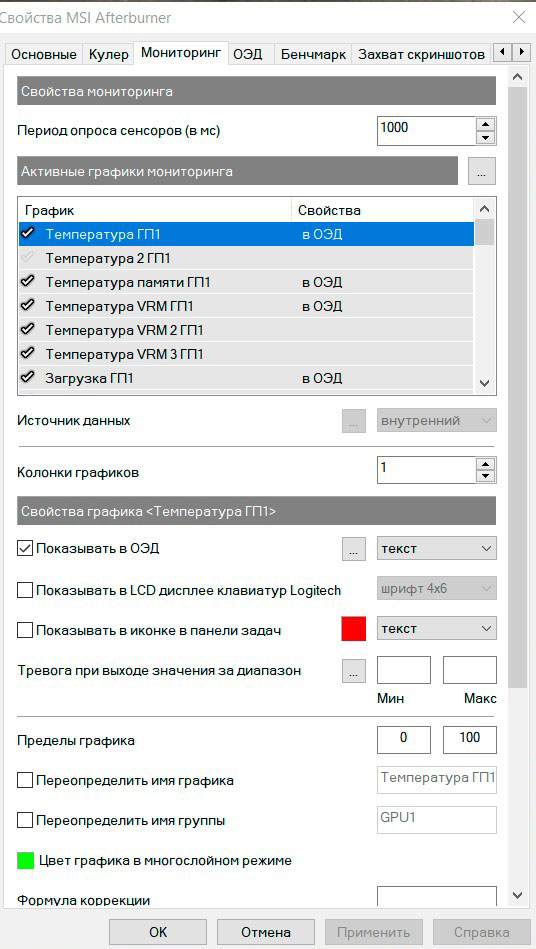
Для отображения необходимых параметров при запуске игры ставим слева от них галочку и отмечаем ниже “Показывать в ОЭД”.
Полезной функцией также является “Захват скриншотов”, которые можно сохранить назначенными “горячими” клавишами в удобном формате и конкретной папке на компьютере.
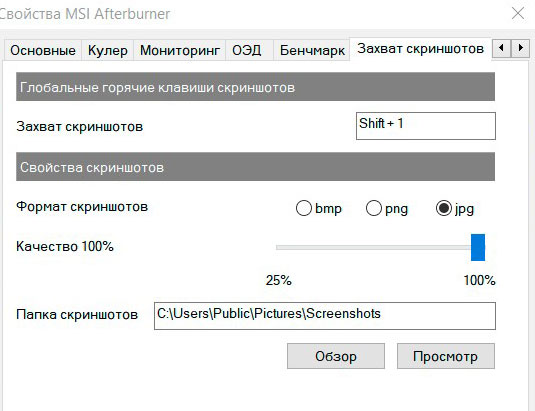
Запускаем игру Metro Exodus в разрешении 4К со средними настройками. Энергопотребление видеокарты не поднималось выше 150 Ватт, FPS был около 30, что приемлемо для такой системы. Играть комфортно, никаких “заиканий” не наблюдалось.
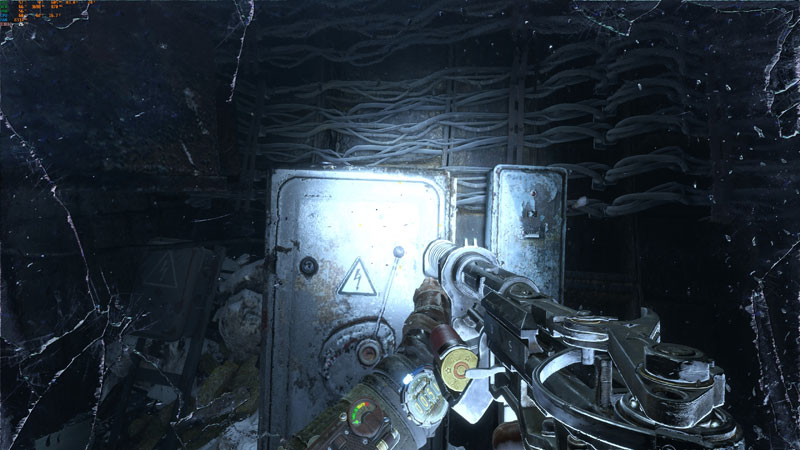
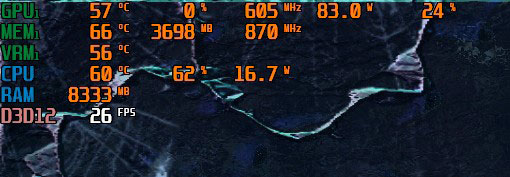
Следующая игра, которую часто встретишь в обзорах, - Assassins Creed Odyssey. Применим такие же настройки графики, как и ранее.
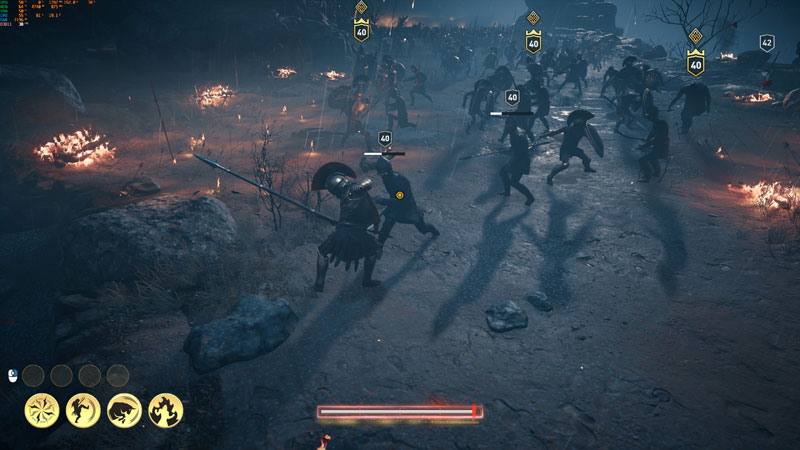
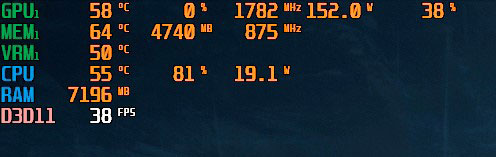
Здесь видим больший FPS, 50% использование памяти видеокарты, а частота ГПУ поднималась в район 1800 MHz. Потребление энергии приближается к паспортному значению – 150 Ватт. Температуры находятся в пределах нормы и далеки от критических.
В Assassins Creed Odyssey есть возможность графически отслеживать ее производительность. Заходим в меню “Экран”.
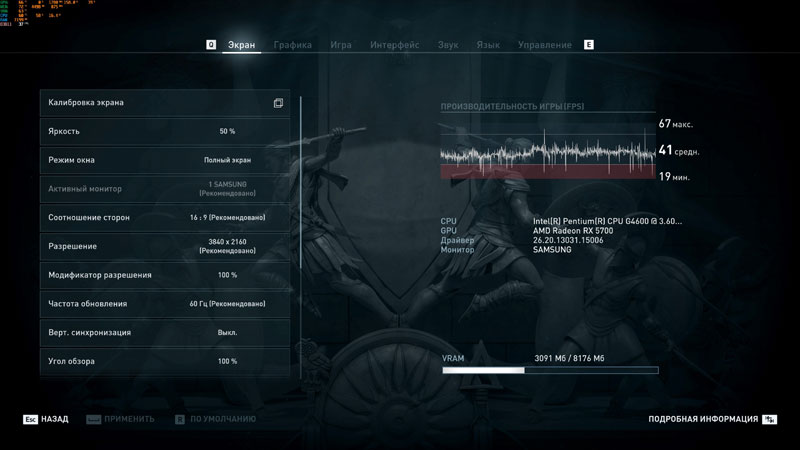
Средний FPS в ходе игрового процесса составляет 41 при разрешении Ultra HD, что является неплохим результатом для двухъядерного CPU.
Наша конфигурация состоит из двух графических подсистем – дискретной AMD для дисплея 4K и встроенной в процессор Intel для монитора Full HD. Операционка Windows позволяет быстро переключаться между дисплеями. В этом и кроется основная проблема: иногда возникает конфликт оборудования, в результате которого компьютер может зависнуть или отключить AMD адаптер. Тогда “Диспетчер задач” будет сигнализировать о сбоях в работе видеокарты с предупреждением “Система Windows остановила это устройство, так как оно сообщило о возникновении неполадок (Код 43)”, а приложение Adrenalin 2019 вообще не запустится. Единственное решение – на время полностью обесточить ПК с выключением сетевого фильтра.
Перепрошивка PowerColor Red Devil Radeon RX 5700
Ранее AMD не блокировала возможность перепрошивки одной модели видеокарты в более мощную. Сейчас наблюдается такая же ситуация с современной линейкой, основанной на 7 нм технологии производства. Главные отличия между конкретными устройствами заключается только в лимите энергопотребления и частотах ГПУ, так как печатные платы и системы охлаждения идентичны.
GPU-Z нашего экземпляра показывает Boost частоту ядра графического процессора в режиме OC – 1750 MHz, на практике она незначительно отличается. У PowerColor Red Devil Radeon RX 5700 XT это значение доходит до 2010 MHz. Поможет ли это улучшить играбельность? Разберемся с этим, несмотря на слабое место в нашей конфигурации в виде центрального процессора Pentium. Надеемся и блока питания Seasonic мощностью 550 Ватт будет достаточно. Благодаря двойному BIOS видеокарты перепрошивка должна пройти безопасно, так как будет способ восстановить изначальное ее состояние.
Шаги по прошивке следующие:
- Загрузим последнюю версию ATIFlash (ati-atiflash). Извлекаем ZIP-файл в любое место.
- Посетим базу данных TechPowerUp VBIOS, чтобы найти нужную прошивку для XT-модификации (https://www.techpowerup.com). Можно выбрать как для режима Silent, так и для OC.
- Помещаем новый BIOS в тот же каталог, где находится ATIFlash и назовем его, например, BIOS.rom.
Не помешает создание резервной копии существующего BIOS. Графический интерфейс ATIFlash не работает с серией Navi: перепрошивка заканчивается неудачно:
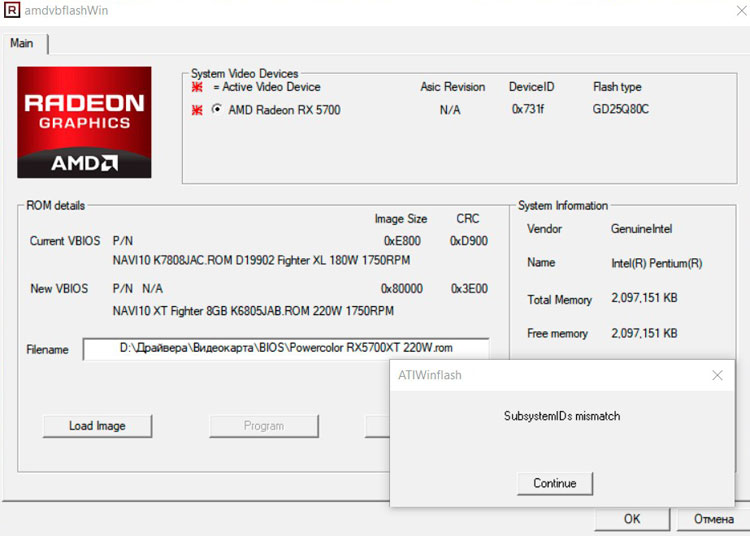
Поэтому придется использовать командную строку. Чтобы упростить это, создаем файл, который запускает необходимую команду. В каталоге ATIFlash необходимо сформировать новый текстовый файл, назвав его, к примеру, BACKUP.bat. Кликаем правой кнопкой мыши на него, жмем “Изменить” и помещаем в него этот код:
Сохраняем и запускаем BACKUP.bat. В результате появляется резервная копия текущего BIOS в каталоге ATIFlash под названием BIOSbackup.rom.
- Создаем новый текстовый файл в каталоге ATIFlash, назовем его FLASH.bat и запишем в него следующий код:
Предполагаем, что новый BIOS, который мы хотим установить на свою видеокарту, называется BIOS.rom. Сохраним наши изменения. Затем запускаем пакетный файл, дважды щелкнув по нему. Как только мы получим сообщение об успехе, перезагружаем компьютер, чтобы новый BIOS вступил в силу.
Если все прошло успешно, то необходимо провести стресс-тестирование, чтобы убедиться, что наша карта стабильна во время существенной нагрузки.
- Что, если это не сработало, и нам нужно восстановление?
Если после перезагрузки прошивка оказалась ошибочной, тогда вернемся и переключим BIOS обратно. Затем загрузимся в Windows как обычно. Так как операционная система считывает BIOS видеокарточки только при начальной загрузке, мы можем незаметно перевернуть переключатель BIOS, когда Windows активно работает, а затем использовать ATIFlash для перезаписи сломанного BIOS. Перезагрузимся еще раз.
В результате проведенных манипуляций в “Диспетчере устройств” системы определился новый адаптер – AMD Radeon RX 5700 XT. Драйвер остался прежним, так как он общий для этого семейства видеокарт.
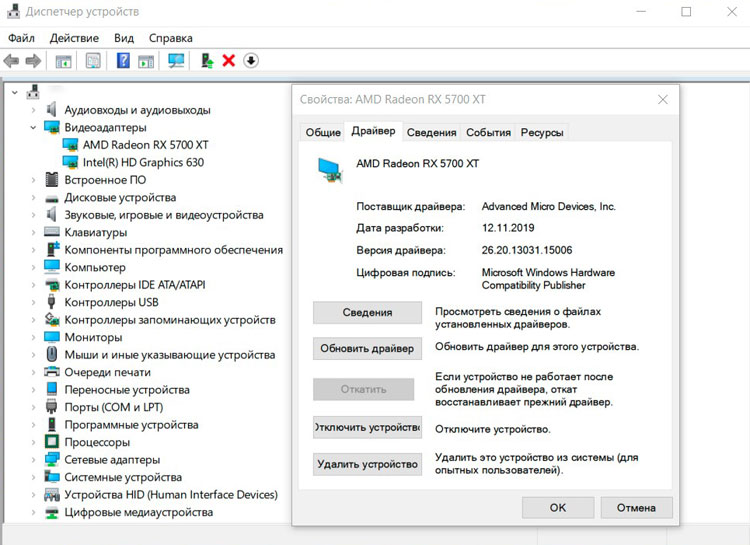
GPU-Z показывает увеличение базовой частоты видеочипа с 1610 до 1770 MHz, Boost вырос с 1750 до 2010 MHz, а скорость обработки пикселей – со 112 до 128.6 GPixel/s (практически на 10%). Количество шейдерных процессоров и частота видеопамяти остались неизменными.
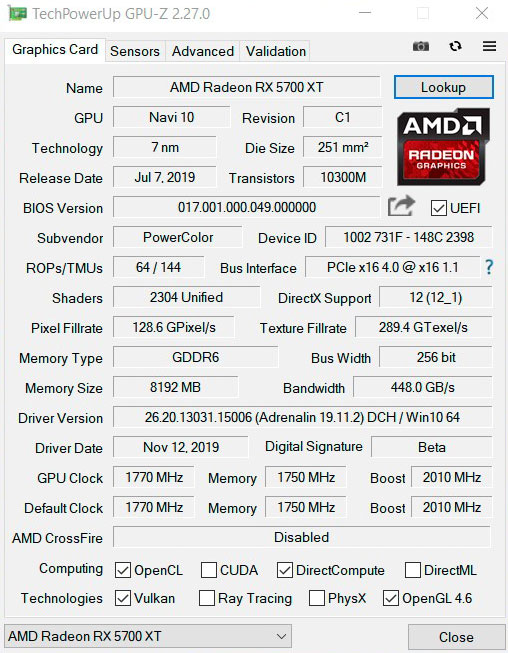
Во вкладке “Sensors” находятся текущие значения температур, частот, % задействования чипа и вентиляторов.
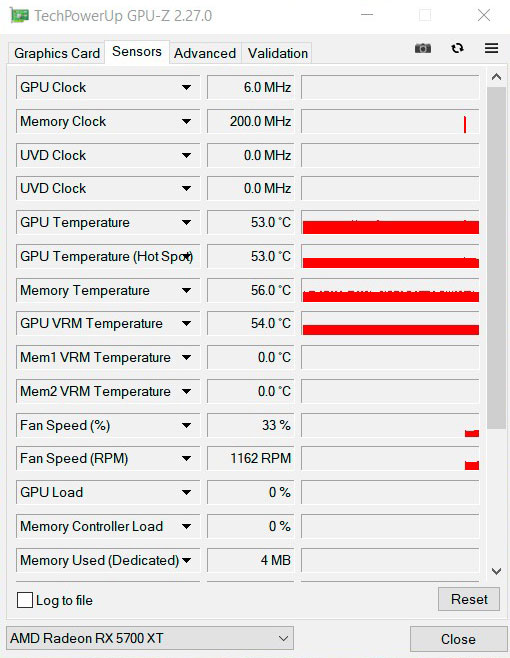
Официальная утилита AMD Adrenalin 2019 также подтверждает успешное “преображение”:
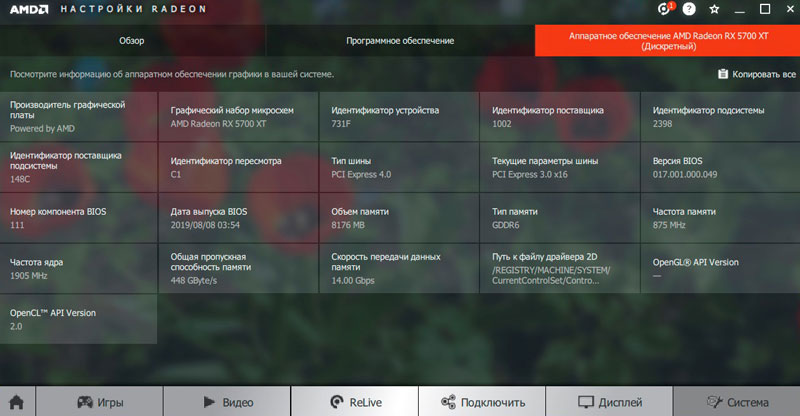
Неудобство использования рычажка для переключения режимов Silent–OC на самой видеоплате заключается в открывании крышки корпуса ПК. Для удобства рекомендуем программно менять BIOS указанным выше способом. Конечно, если вы не боитесь лишиться многолетней гарантии от сервисного центра.
Но всегда есть определенные риски. Видеокарта поставляется от производителя с заводскими BIOS, поэтому после их замены на модифицированные с сайта techpowerup.com в дальнейшем могут быть ошибки при восстановлении предыдущей версии. С PowerColor это и произошло. При попытке вновь перепрошить BIOS в командной строке появляется предупреждение о невозможности перезаписи:
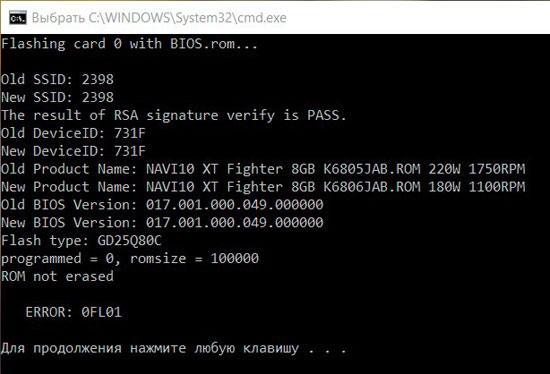
Поэтому прошиваем тот BIOS, который менее интересен и не понадобится в будущем. Если на первый план выходит энергосбережение, то оставляем нетронутым Silent режим, если важен каждый FPS при большем шуме, то ОС.
Когда дело сделано, а новая модернизация ROM не устраивает, остается поиграть с настройками Radeon WattMan, например, ограничить потребление, уменьшить максимальную частоту ГП вручную или доверить системе автоматически снижать напряжения видеочипа. С новым программным обеспечением Adrenalin можно выйти из любой сложной ситуации.
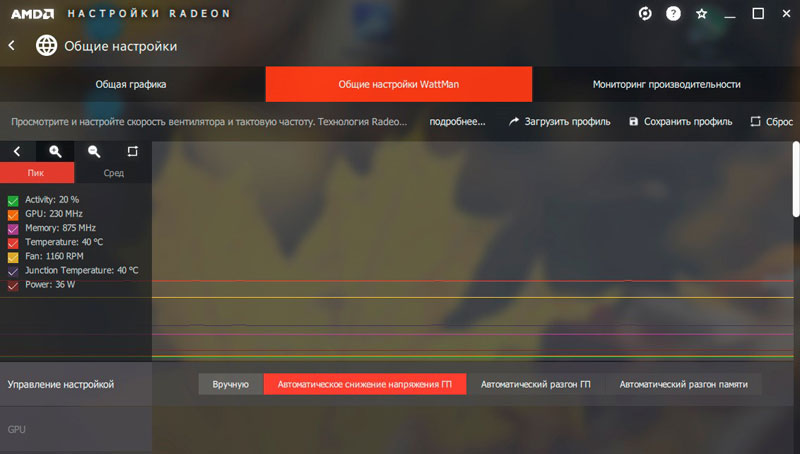
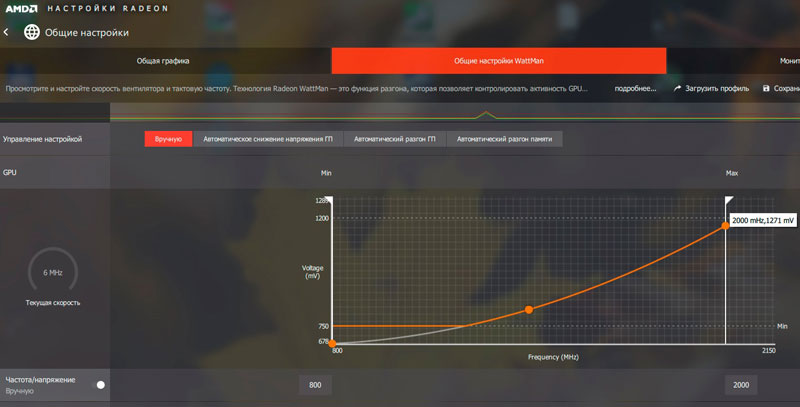
Второй способ вернуть предыдущие настройки – скачать программу MorePowerTool. Она позволяет менять параметры видеокарты на уровне драйвера системы Windows. Сначала загружаем (кнопка Load) интересующий файл BIOS.
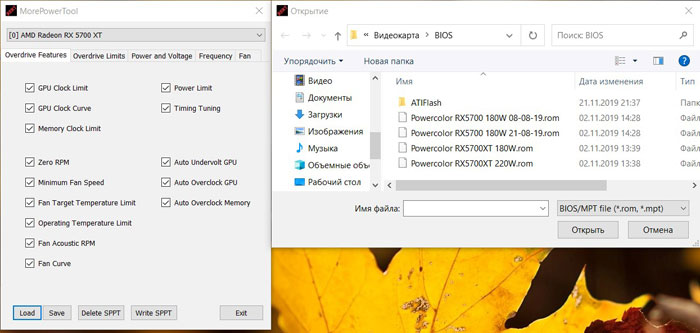
Устанавливаем лимиты частот, потребления и напряжения.
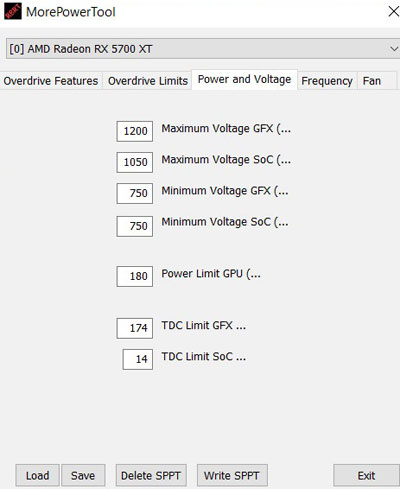
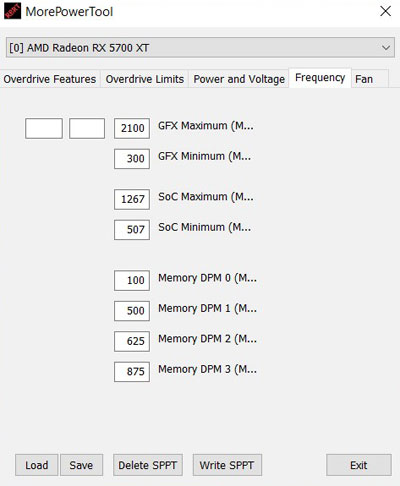
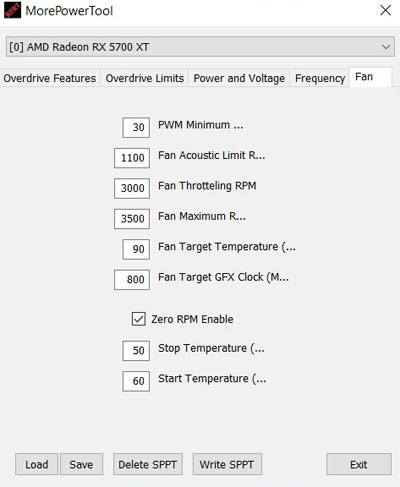
Если вы хотите использовать управление вентиляторами с нулевой скоростью вращения, нужно ввести 1 вместо 0 в “Zero RPM Control”. Эта функция видна и выбирается только тогда, когда регулирование охлаждением установлено на “Автоматически”.
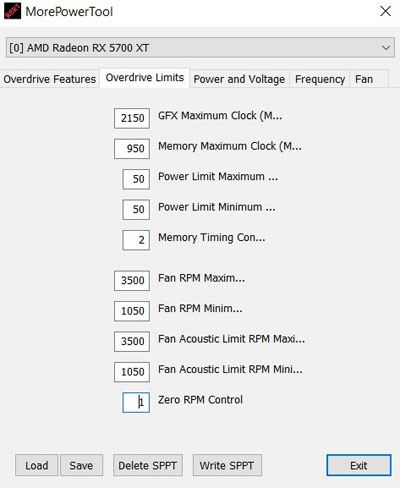
В конце перезаписываем данные (кнопка Write SPPT). Поскольку реестр полностью считывается WattMan при запуске, рекомендуется полностью перезагрузить компьютер после сохранения.
В настройках WattMan появляется функция Zero RPM, хотя на уровне “железа” используется режим ОС.
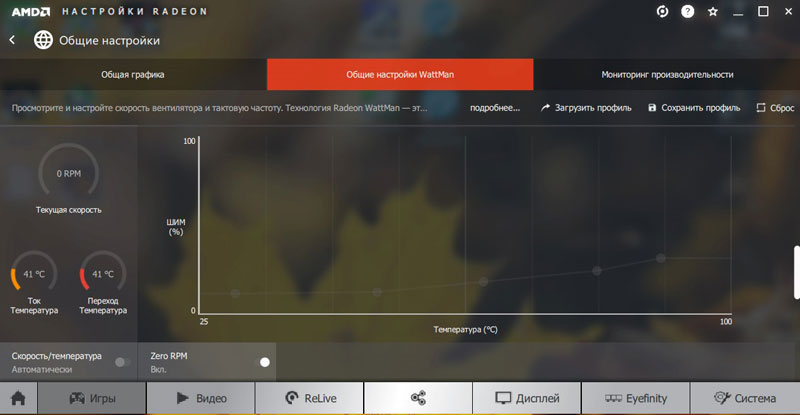
Эту процедуру необходимо выполнять при каждой установке драйвера для видеоадаптера.
Например, для активации бесшумного режима Silent загоняем в MorePowerTool соответствующий BIOS. Утилита GPU-Z покажет снижение базовой частоты до 1605 MHz, а Boost – до 1905 MHz.
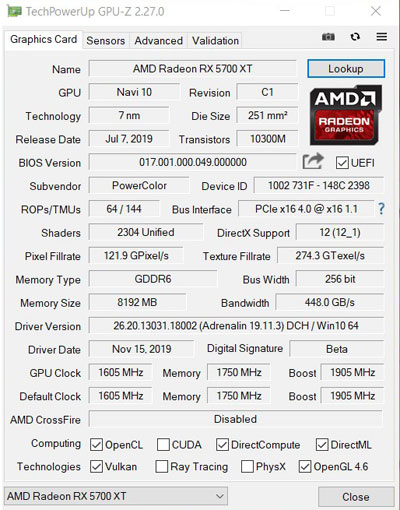
Тестирование перепрошитой видеокарты в системе с Intel Pentium G4600
Любопытно понаблюдать за результатами испытаний более мощного графического устройства. По имеющимся данным оно должно опережать своего младшего конкурента не менее, чем на 10%.
Начнем с утилиты AIDA64. Интересующий нас адаптер выступает под №1.
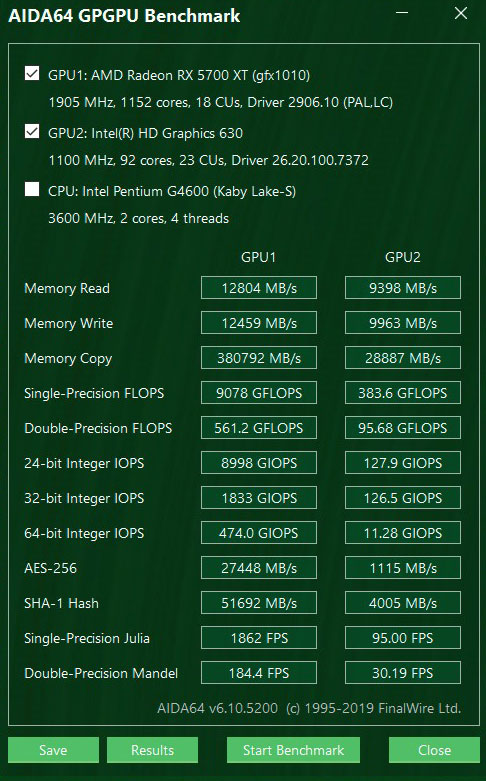
GPGPU Benchmark действительно убеждает нас в 10% превосходстве Radeon RX 5700 XT над своим медленным собратом. Чтение и запись из памяти остались на прежнем уровне.
Мониторинг во вкладке “WattMan” программы Adrenalin 2019 наглядно показывает, что частота видеоядра оказывалась на уровне 2015 MHz при максимальном потреблении 229 Ватт, температура не превышала 70 °С, а скорость вращения вентиляторов – около 1750 RPM. Результаты на удивления хороши.
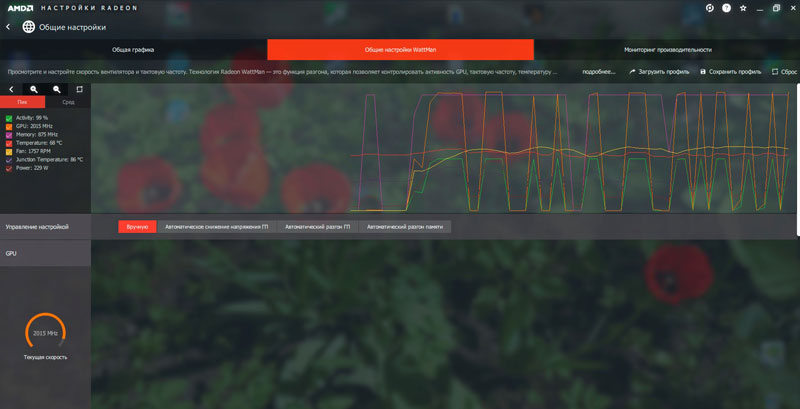
Обычно после оверклокинга графического процессора вновь запускают процедуру проверки в 3D Mark. Эта программа также увидела в системе видеокарту XT-серии.
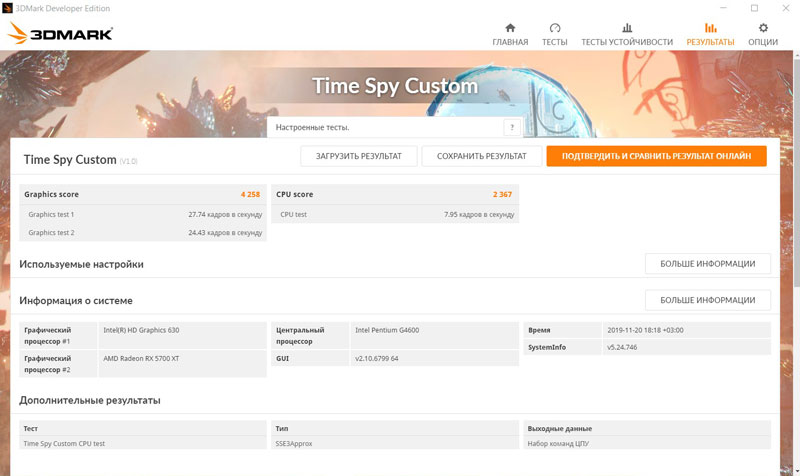
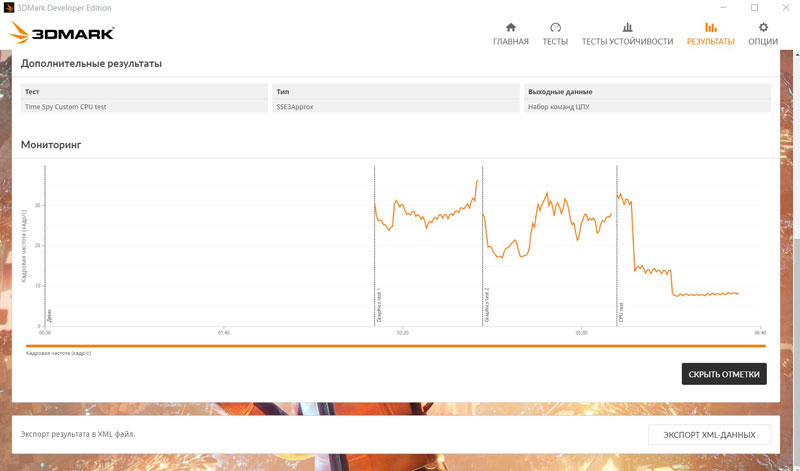
Перепрошивка позволила увеличить количество очков на 250 (6 %), а FPS только на 3-5 пунктов. Возможно, было бы и лучше, заменив на CPU с шестью или восемью физическими ядрами.
Мониторинг WattMan определяет, что максимальная температура во всех частях видеоадаптера ("Junction Temperature") составляла 98 °С. Много? Как отвечает сама AMD – нет. В своем блоге она заявила, что температура в точке горячего воздуха 110 °C при “типичном использовании в играх ожидаема и в пределах спецификации”. Значит, компоненты печатной платы рассчитаны на такой нагрев. При достижении этих значений частота и напряжения ГПУ падают. Сегодня Intel и AMD создают кремний, который может надежно работать при 95 °C или выше в течение многих лет.
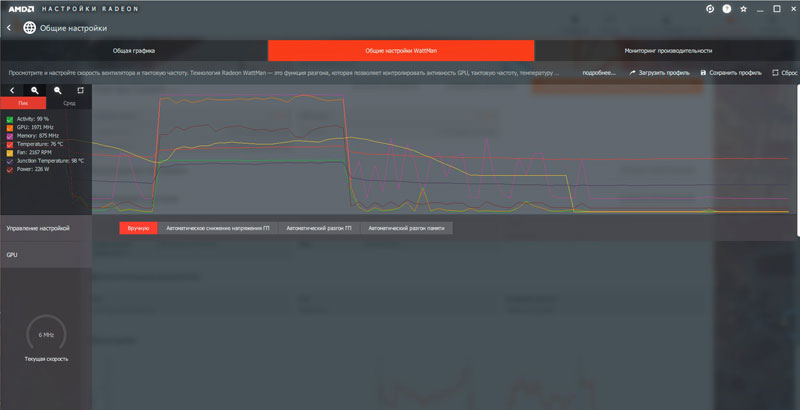
Во время теста несколько раз слышалось “пищание” в системном блоке, что говорило о перегреве некоторых элементов. Следовательно, необходимо в BIOS материнской платы получше настроить кривую зависимости числа оборотов корпусных вертушек от температуры. На данном этапе они не вращались, поэтому горячий воздух от видеокарты, который не выбрасывался за пределы компьютера, и стал этому причиной. С “дефолтным” BIOS такого не наблюдалось (ведь энергопотребление увеличилось на 50 Ватт).
Синтетические бенчмарки показывают максимальные возможности видеокарт, которые на практике не так интересны. Тогда снова обратимся к Metro Exodus и Assassins Creed Odyssey.

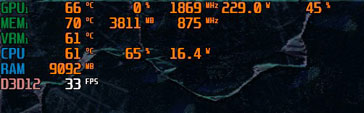

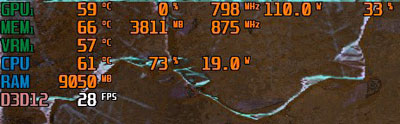
В ходе первой игры FPS падал до 28 (на 2 пункта выше, чем при использовании Radeon RX 5700), а наибольшее энергопотребление доходило до 229 Ватт).

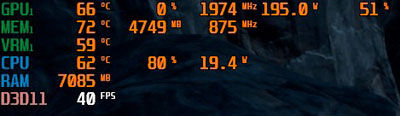
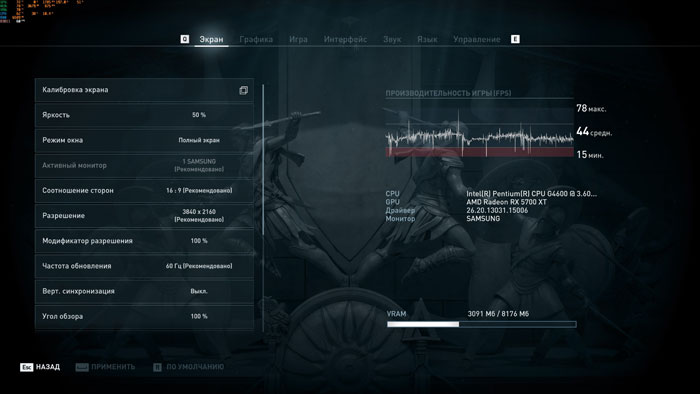
Как обстоят дела в Odyssey? Частота ГПУ возросла примерно на 200 MHz, а потребление сразу на 50 Ватт, что непропорционально: 10 % против 30. Средний FPS изменился с 41 до 44, а максимальный – с 67 до 78. При этом шум находился в пределах разумного и не мешал игровому процессу.
Каждый решает сам, что для него важнее – меньшие счета за электричество и нагрев или дополнительные 2-10 баллов FPS. Но в обоих случаях (стандартный Radeon RX 5700 и прошитый в XT) артефактов, длительных загрузок и подтормаживаний не наблюдалось. Различия могут заметить лишь обладатели мощных систем и геймеры, выкрутившие настройки графики на максимум. Но это уже другая история.
Тестирование перепрошитой видеокарты в связке с AMD Ryzen 5 3600
Что изменится, если в тестовой конфигурации заменить ЦП с двумя физическими ядрами на шестиядерник с 12 виртуальными потоками? Речь идет о “народном” сегодня “камне” AMD Ryzen третьего поколения Ryzen 5 3600, который поддерживает шину PCI Express 4.0, что актуально для нашего видеоускорителя. Материнка тоже основана на современном чипсете – X570.
Первый тест – в AIDA64. Новый центральный процессор лишен графического ядра, поэтому добавляется проверка x64 CPU вместо второго GPU.
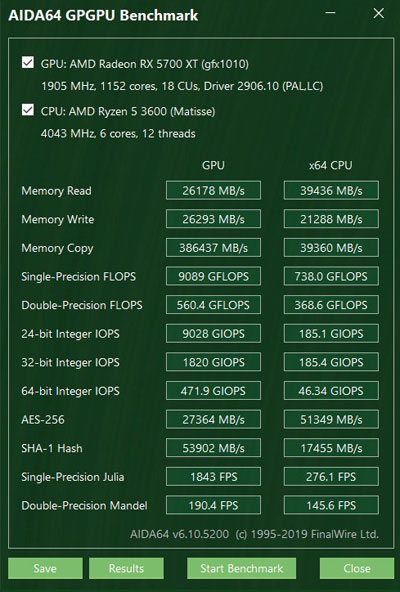
Наблюдается двукратный прирост скорости чтения/записи памяти, в остальном показатели практически идентичны.
WattMan показывает следующую картину:
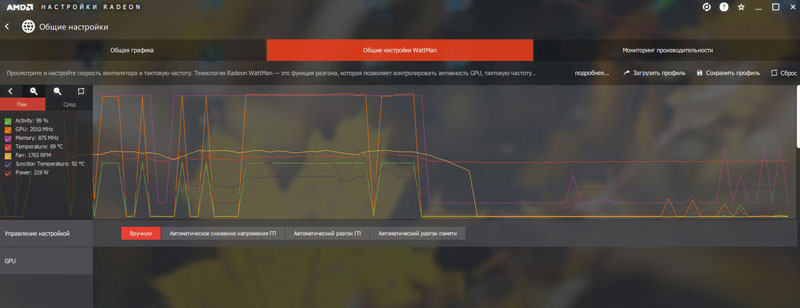
Энергопотребление (219 Ватт) и частота видеочипа (2010 MHz) идентичны спецификации на PowerColor Red Devil Radeon RX 5700 XT в производительном режиме.
Испытаем систему в 3D Mark (Time Spy), применив разрешение экрана Ultra HD.
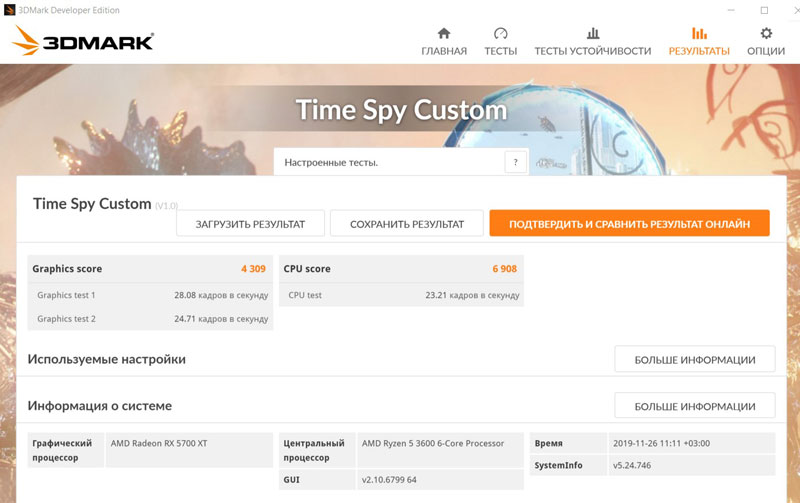
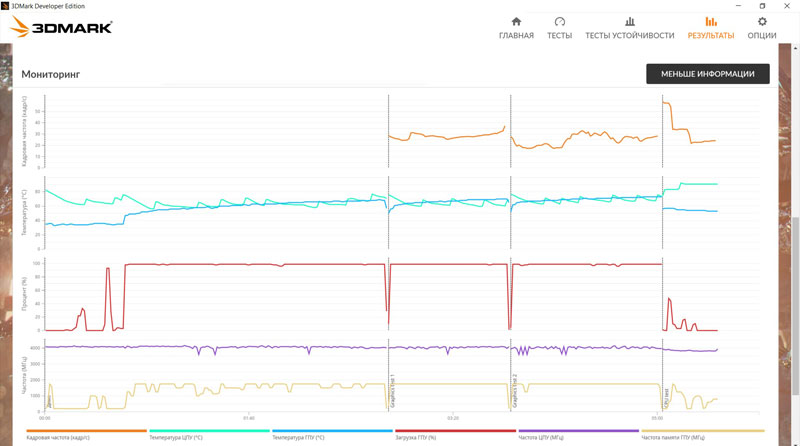
Проанализируем полученные результаты. Количество очков увеличилось с 4258 до 4309, а CPU score – в три раза (6908 против 2367 ранее)! Этого стоило ожидать ввиду трехкратного превосходства в числе ядер/потоков.
В ходе графических тестов ЦПУ загружался несильно: температура держалась ниже 80 °С, а во время “CPU Test” она заходила за 90 °С. Это спровоцировало звуковой сигнал из BIOS материнской платы, так как это максимальное аварийное значение, которое можно выставить (в паспорте процессор выдерживает и 95 °С).
Наблюдались меньшие просадки частоты кадров, график стал более плавным.
Как говорилось ранее, в максимальном разрешении при нагрузке вся работа ложится на видеокарту, поэтому изменения не так существенны. Но это в бенчмарках. А что же в играх? Проверим.
Metro Exodus:


FPS увеличился на 10 пунктов – до комфортных 39. При этом загрузка CPU уменьшилась с 73 до 24 %, что говорит об эффективности новой конфигурации.
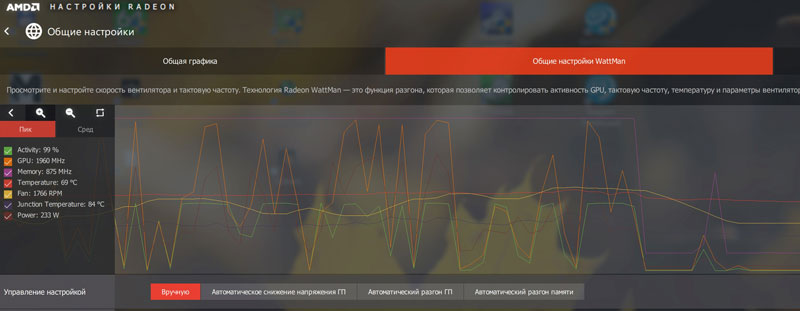
WattMan констатирует рост максимальной частоты GPU во время игры с 1795 до 1960 MHz – значит AMD Ryzen 5 3600 полностью раскрывает нашу видеокарту.
Assassins Creed Odyssey:

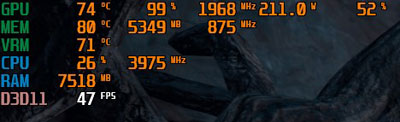
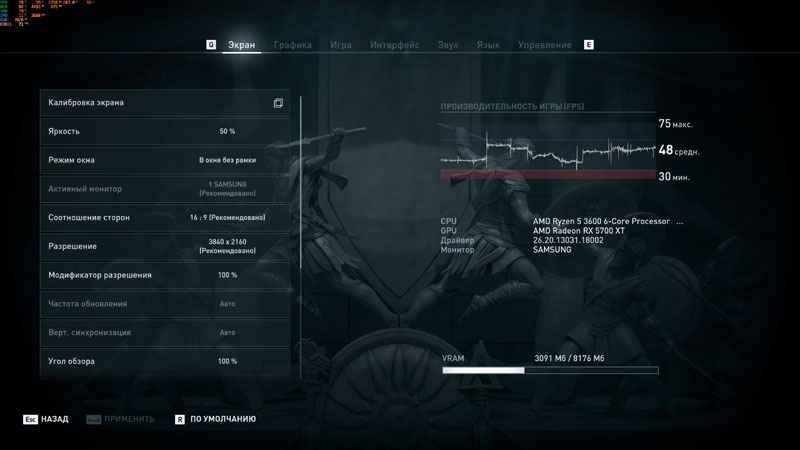
Средний FPS вырос с 44 до 48, а минимальный - с 15 до 30 (в 2 раза!).
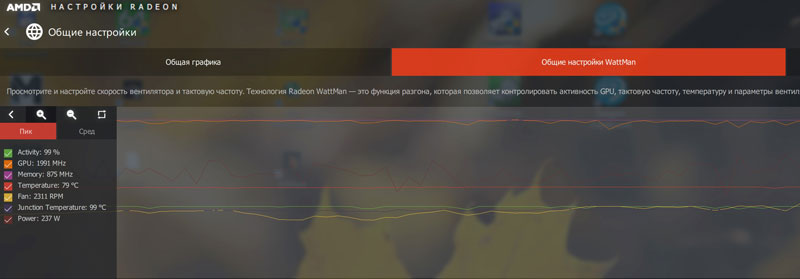
Температуры находились в разумных пределах (GPU – до 79 °С, а "Junction Temperature" – до 99 °С), а энергопотребление было самым максимальным за все время – 237 W, что говорит о высоких требованиях данной игры.
Таким образом, после замены центрального процессора изменились количественные показатели в реальных условиях (например, просадка FPS, загруженность в %). Конфликтов оборудования в системе Windows больше не наблюдалось. Но если смена платформы ложится финансовым бременем, то и двухъядерный CPU позволит играть на средних настройках без тормозов и зависаний.
Заключение
Выделим основные преимущества героя нашего обзора:
- разогнанная версия AMD Radeon RX 5700 сразу из коробки;
- наличие металлической пластины жесткости;
- возможность настройки RGB подсветки;
- адаптированная под разгон трехвентиляторная система охлаждения с низким уровнем шума;
- стабильный FPS в разрешении Ultra HD;
- выбор готовых профилей для видео;
- подсвечивание выходных портов;
- стабильная работа видеокарты после перепрошивки в RX 5700 XT.
Есть и неприятные моменты:
- габариты устройства не позволяют его установить во все корпуса;
- существенный нагрев при частотах ГПУ около 2000 MHz после перепрошивки;
- конфликт со встроенным графическим ядром Intel;
- защита BIOS от повторной перезаписи.



